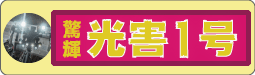Gmailの「アーカイブ」って何に使う?多分これかなって使い方を見つけたのでメモしておく
数年前から登場しているGmailの「アーカイブ」機能。
ずっと使い道が、わからないままでいました。
なので、Google社員の気持ちになって考えました。
たぶん、こうじゃないかなっていう使い方を見つけたので、書き留めておきます。
受信トレイは必ず「空」にする
Gmailの使いこなしで、いちばん大事なことは、多分これです。
メールを確認したら、必ず、受信トレイを「空」にして終わること。
これをやるために重要なのが「アーカイブ」機能なのです。
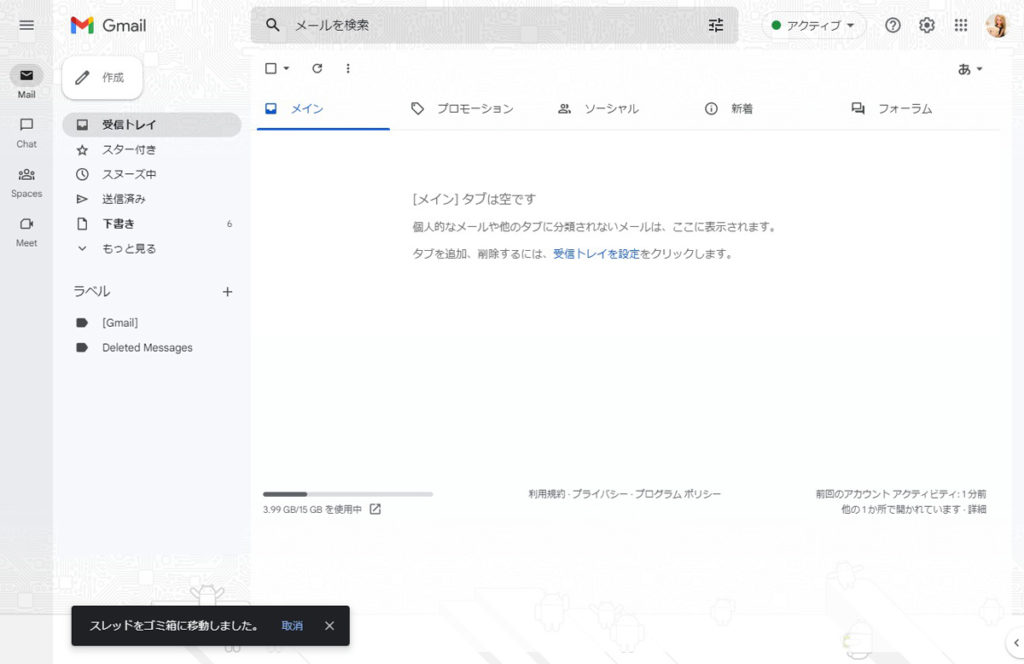
ね。この受信トレイに何もない感じ。Google社員っぽいでしょ。
きっと、彼らの机の上には、不要なモノなど何もないのです。断捨離バンザイ。
まじめな話をすると、これをやると、タスク管理も同時にできるようになるんです。
メールは「3種類」に振り分ける
受信トレイを空に保てと言われても、「いや、ムリムリ」って思いますよね。
でも、あるポイントを守るだけで、簡単に実践できます。
メールをチェックする際、すべてのメールを以下の3つに振り分けてください。
- いまやる
- あとでやる
- 一生やらない
必ずこの判断をしてください。この振り分けをすれば、見事、受信トレイは空になります。
では、それぞれのパターンについて、どういった処理をするのか説明しましょう。
「一生やらない」→「削除」
自明のことです。「一生やらない」「一生読まない」系のメールは、さっさと削除してしまいましょう。
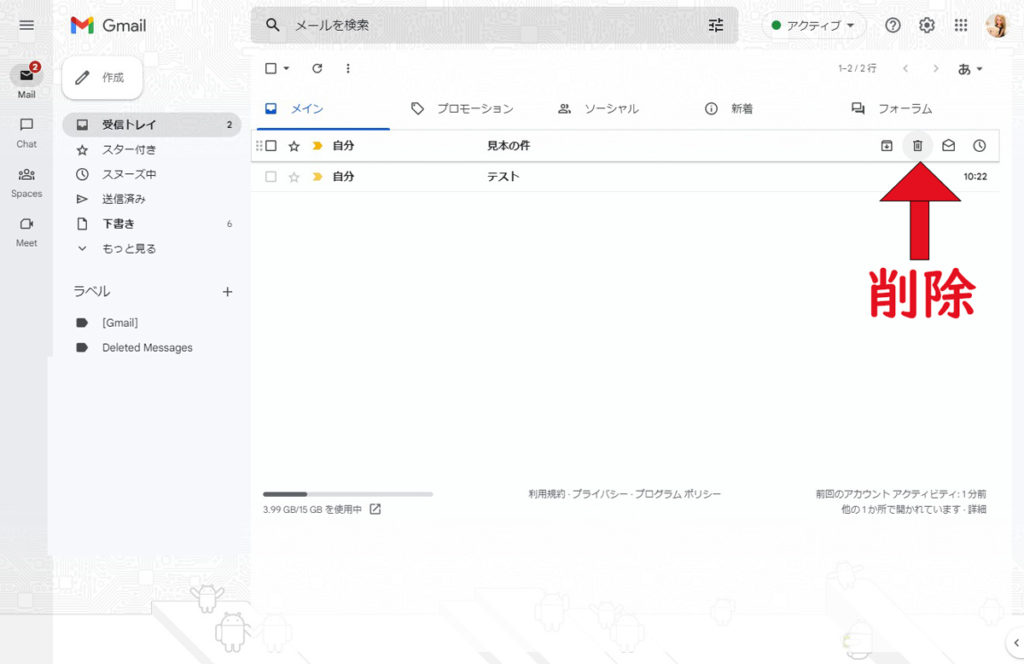
中身を読んでみて、二度といらんなと思えば、それも削除です。
どんどん捨てちゃいましょう。
「いまやる」→処理をしてから「アーカイブ」
「いまやる」ってつまり、メールの返事を出すとかですよね。
返事を出し終わって、相手に球を投げたら「アーカイブ」です。
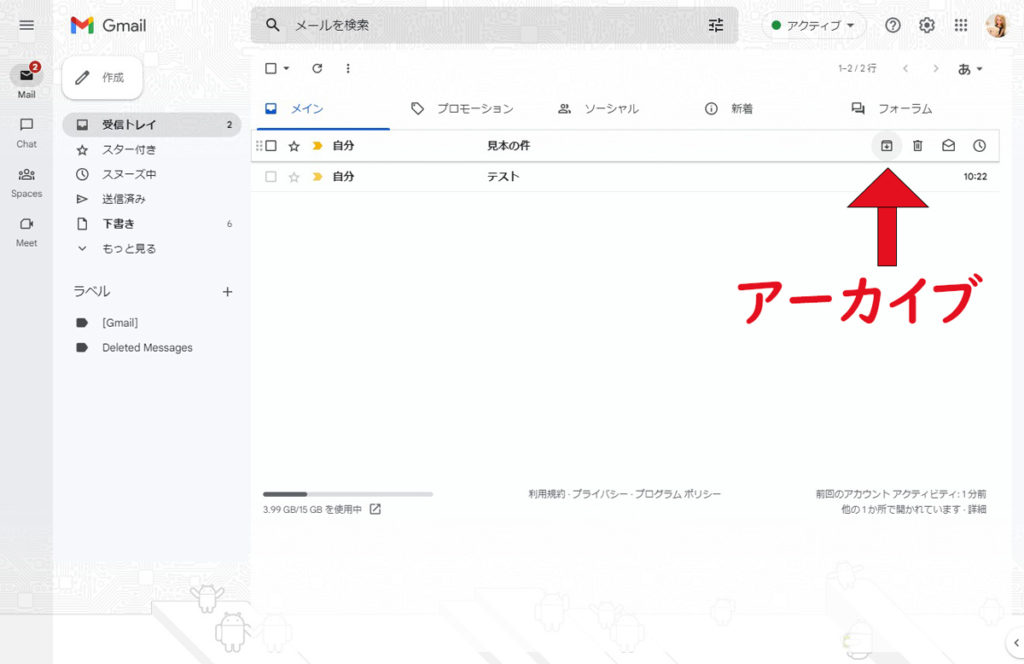
「アーカイブ」にしておくと「受信トレイ」には出てきませんが「すべてのメール」を探せば読める状態になります。検索とかでも出てきます。
相手に球を投げ返した状態ですので、自分は忘れ去っても大丈夫な案件です。
受信トレイから消し去って、自分の頭からも消し去りましょう。
資料としてストックはしておきたいけど、アクションする必要はない場合も「アーカイブ」でOKです。
こうして、受信トレイはすっきりします。
「あとでやる」→いつやるか決めて「スヌーズ」
「あとでやるわー」ってなったときに、いつやるのか決めないと許してくれないのが、Googleさんの厳しいところです。
「あとで読む」とか、「あとでやる」系のメールは、スヌーズを設定します。
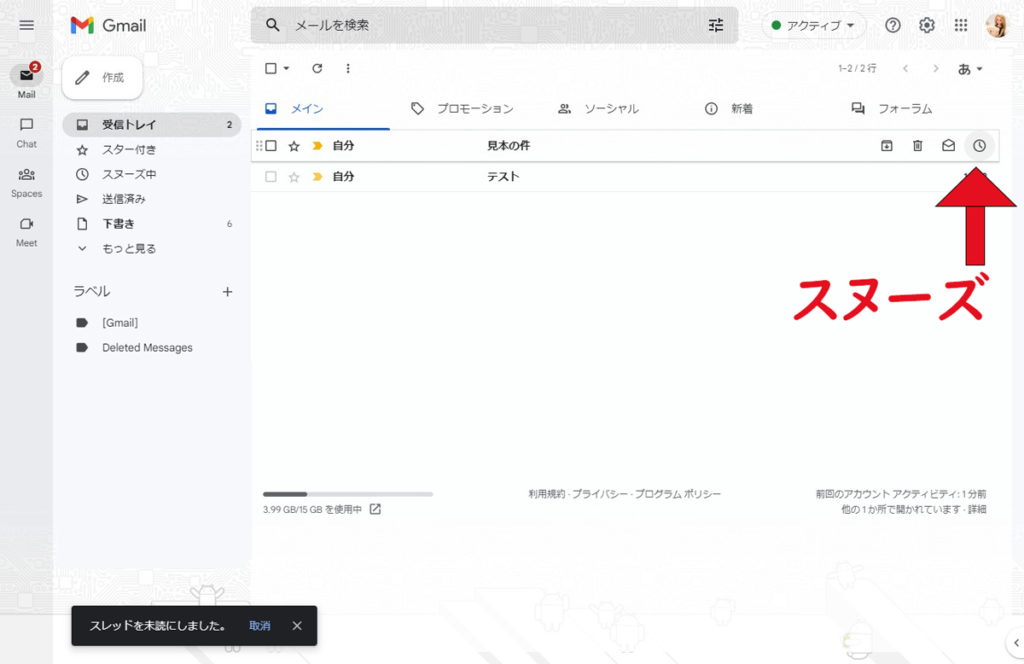
スヌーズを設定しておくと、受信トレイからいったんメールは消えますが、指定した時刻に再度そのメールが現れます。
「このメール、明日返事するわ」と思ったら、スヌーズで「明日」を設定して、いったん受信トレイから消してしまいましょう。
で、明日になると、本当にそのメールが出てきますので、返事するしかない感じになります。
厳しいですね。
この方法を発見したのは2年ほど前のことです。それからずっと続けていていい感じなので、記事にまとめることにしました。何かの参考になりましたら。
ワッホイ、ワッホイ。